小米手机作为一款备受欢迎的智能手机品牌,其截屏功能备受用户青睐,有些用户可能不清楚在哪里设置小米手机的截屏快捷键。设置小米手机的截屏快捷键并不复杂,只需要在手机设置中找到相应选项进行设置即可。在使用小米手机进行截屏时,只需按下设定好的快捷键,即可快速完成截屏操作,方便快捷。希望以上信息能帮助到大家。
小米手机怎么设置截屏快捷键
方法如下:
1.手机打开【设置】。
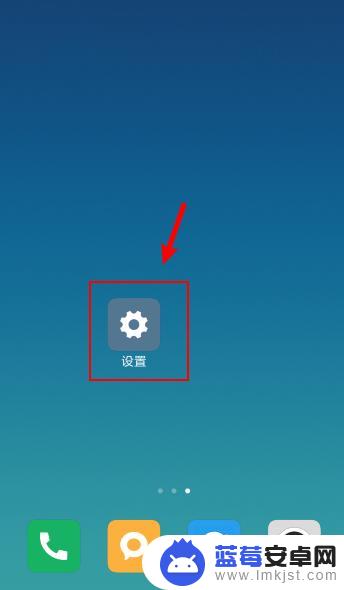
2.在设置界面,点击【更多设置】。

3.在更多设置界面,点击【手势及按键快捷方式】。
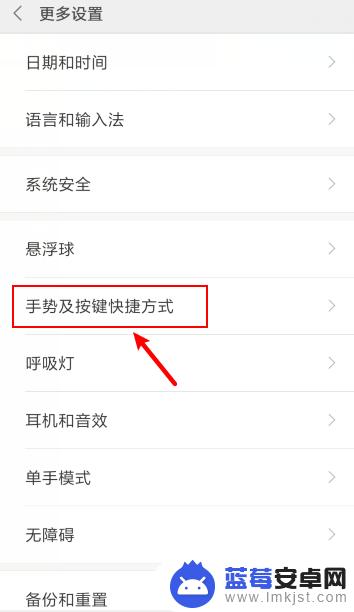
4.在手势及按键快捷方式界面,点击【截屏】。
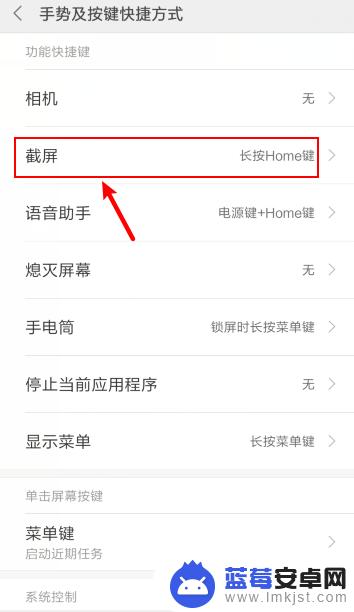
5.在截屏界面,选择一张截图方式,比如:点击【三指下拉】。
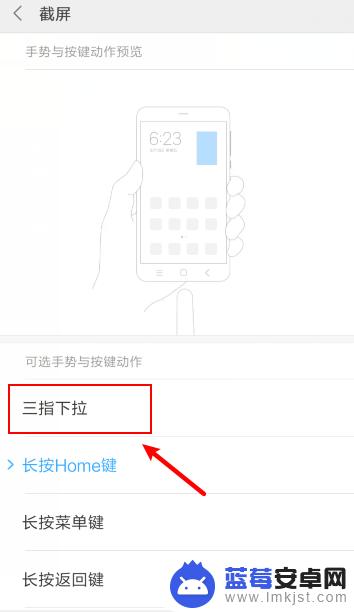
6.完成后,已经设置截图方式。这样就可以通过三指下拉,进行快速截图了。
6小米手机截图存储在哪个文件夹
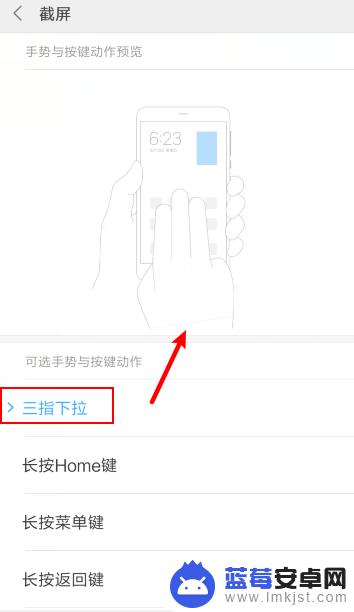
以上就是小米手机截屏在哪设置方法的全部内容,如果您遇到这种情况,可以按照以上方法来解决,希望这些方法能对您有所帮助。












